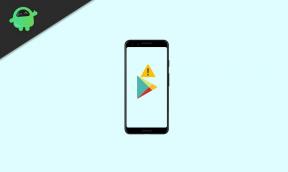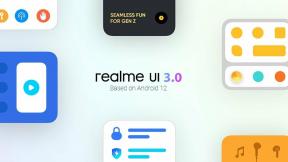Jak zapnout nebo vypnout AirDrop na počítači Mac?
Různé / / August 04, 2021
Reklamy
Airdrop je bezproblémová síť pro přenos dat, která využívá Bluetooth a Wi-Fi k odesílání přes soubory z jednoho zařízení do druhého. Pokud máte nové zařízení Apple, může to být Mac, iPod nebo iPad; mohli byste přenášet data z jednoho zařízení do druhého pouhým použitím Airdrop zabudovaného do OS. K tomuto procesu přenosu nepotřebujete žádné kabely ani internet.
Používání Airdropu je významné pro lidi, kteří jsou v Apple Ecosystem. Někteří lidé vlastní všechno Apple a pro ně je nyní Airdrop nezbytnou funkcí. Pohodlí při přenosu souborů napříč platformami bez ohledu na zařízení je lepší než používání kabelu a připojování pokaždé, když chcete sdílet cokoli z počítače Mac se zařízením iPhone nebo iPad. Pokud jej ale nepoužíváte, možná budete chtít nechat Airdrop vypnutý. Jak tedy můžete Airdrop podle svého pohodlí zapnout nebo vypnout? Zjistíme to v tomto článku.

Jak vypnout nebo zapnout výsadek na počítači Mac?
Pokud ponecháte Airdrop zapnutý po celou dobu, můžete obdržet některé soubory z jiných zařízení, které by mohly poškodit váš systém. Pokud tuto funkci nepoužíváte, doporučujeme ji nechat vypnutou. Pokud jej chcete použít, můžete jej znovu zapnout. Vypnutí aplikace Airdrop v systému Mac je nyní docela základní a vyžaduje pouze několik kliknutí. Pojďme se tedy na tento proces podívat.
Reklamy
- Nejprve budete muset otevřít Finder.
- Na levé straně postranního panelu vyhledávače uvidíte kartu Airdrop. Klikněte na to. Pokud ji na bočním panelu nevidíte, vyhledejte Airdrop ve vyhledávání v pravém horním rohu.
- Jakmile jste na Airdropu, uvidíte níže možnost „Povolit, abych byl objeven“. Klikněte na něj a zobrazí se rozevírací nabídka se třemi možnostmi: Nikdo, Pouze kontakty a Všichni.
- Zde vyberte možnost „Nikdo“ a váš Airdrop bude vypnutý. Nyní nikdo nebude moci s vaším Macem nic sdílet přes Airdrop. V rozevírací nabídce je další možnost: „Moje kontakty“, kterou byste měli vybrat, pokud chcete, aby s vámi obsah sdíleli prostřednictvím aplikace Airdrop na vašem počítači Mac pouze lidé ve vašem seznamu kontaktů.
Pokud chcete Airdrop znovu zapnout, vyberte v rozevírací nabídce možnost „Všichni“, která se zobrazí, když kliknete na možnost „Povolit, abych byl objeven“. Když je nastavena pro všechny, kdokoli se zařízením Apple s výsadkem může bez problémů odesílat soubory přes Mac. Podle svého pohodlí si tedy vyberte, zda chcete mít Airdrop zapnutý pro každé zařízení, pouze pro vaše kontakty, nebo jej úplně vypnout.
Takto tedy zapínáme nebo vypínáme Airdrop na Macu. Máte-li jakékoli dotazy nebo dotazy týkající se této příručky, komentujte níže a my se vám ozveme. Nezapomeňte se také podívat na naše další články o Tipy a triky pro iPhone,Tipy a triky pro Android, Tipy a triky pro PCa mnohem více pro další užitečné informace.
Zběsilý techno, který miluje nové gadgety a neustále chce vědět o nejnovějších hrách a všem, co se děje v technologickém světě a kolem něj. Má obrovský zájem o Android a streamovací zařízení.